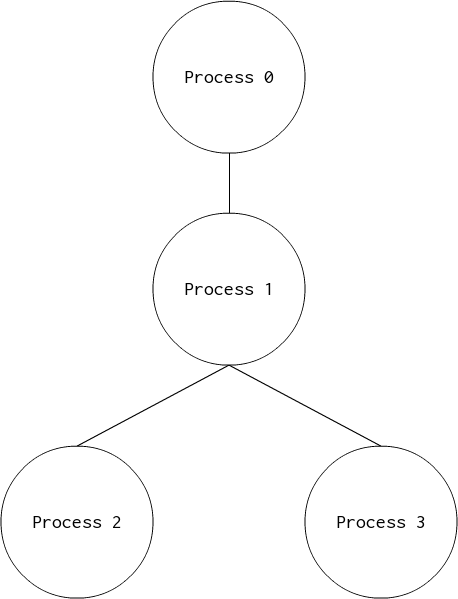VimのイカしたPowerLineが新しくなってた
はい、なってましたね
VimだけじゃなくてShellまでかっこよく出来るようになるとかなんとか
しかし、思ったより手間だったのでメモ
以下はMacです
加えてFontへのパッチはうまく出来ませんでした
fontforgeのためにhomebrewに変えるのがめんどうで…
環境は以下
Mac OS X Lion
Python27(Mac標準のAppleのやつ)
iTerm2
MacPorts
基本的にここに書いてあるとおりにすれば問題は無いはずです。
Python版のVimについては
MacPortsもしくはHomeBrew、自分でビルドのどれかで入れます。
いつもどおりビルドしました。
以下の手順はドキュメントのコピペです。
portで使うpythonをappleのものに変更
もしかすると上の3つも変更後にやったほうがいいかもです
Pythonを使うのでpipなるパッケージマネージャを入れて、PowerLineのインストール
ここでも、よくわからないのですがMacPortsでインストールしたgcc48とかだと
pipのinstall時にコンパイラオプションかなんかのエラーでできませんので
Mac標準のgcc42の方でやるとインストール出来ます。
pygit2はヘッダファイルあたりの関係でインストールできなかったのでしてません
一応動いたし多分大丈夫…
次に以下を.vimrcへ書き込みます
初めは下の2行をコメントアウトして、
NeoBundleでgitからPowerLineを持ってきます。
持ってきたらNeoBundleで読み込まれると困るのでコメントアウト
下の2行をコメントアウト解除
ここでiTerm2を使っている場合は注意が要ります。
バージョンが低いとbugのせいで表示できません
こちらの中で新しいのを入れておけば問題ないはずです。
さて、Fontの準備ができていればこれでもう動くはずです。
できていない場合はドキュメントの通りにパッチを当てて下さい
私はできなかったので公式のfontをダウンロードしてきて
iTerm2の設定でRictyと組み合わせて使ってます。
VimだけじゃなくてShellまでかっこよく出来るようになるとかなんとか
しかし、思ったより手間だったのでメモ
以下はMacです
加えてFontへのパッチはうまく出来ませんでした
fontforgeのためにhomebrewに変えるのがめんどうで…
環境は以下
Mac OS X Lion
Python27(Mac標準のAppleのやつ)
iTerm2
MacPorts
基本的にここに書いてあるとおりにすれば問題は無いはずです。
Python版のVimについては
MacPortsもしくはHomeBrew、自分でビルドのどれかで入れます。
いつもどおりビルドしました。
以下の手順はドキュメントのコピペです。
portで使うpythonをappleのものに変更
もしかすると上の3つも変更後にやったほうがいいかもです
Pythonを使うのでpipなるパッケージマネージャを入れて、PowerLineのインストール
上の3つはオプションでらしいですが入れておきます。
sudo port select python python27-apple pip install --user pygit2 pip install --user mercurial pip install --user psutil pip install --user git+git://github.com/Lokaltog/powerline
ここでも、よくわからないのですがMacPortsでインストールしたgcc48とかだと
pipのinstall時にコンパイラオプションかなんかのエラーでできませんので
Mac標準のgcc42の方でやるとインストール出来ます。
pygit2はヘッダファイルあたりの関係でインストールできなかったのでしてません
一応動いたし多分大丈夫…
次に以下を.vimrcへ書き込みます
" NeoBundle 'git://github.com/Lokaltog/powerline.git' python from powerline.bindings.vim import source_plugin; source_plugin() source ~/.vim/bundle/powerline/powerline/bindings/vim/plugin/source_plugin.vim
初めは下の2行をコメントアウトして、
NeoBundleでgitからPowerLineを持ってきます。
持ってきたらNeoBundleで読み込まれると困るのでコメントアウト
下の2行をコメントアウト解除
ここでiTerm2を使っている場合は注意が要ります。
バージョンが低いとbugのせいで表示できません
こちらの中で新しいのを入れておけば問題ないはずです。
さて、Fontの準備ができていればこれでもう動くはずです。
できていない場合はドキュメントの通りにパッチを当てて下さい
私はできなかったので公式のfontをダウンロードしてきて
iTerm2の設定でRictyと組み合わせて使ってます。